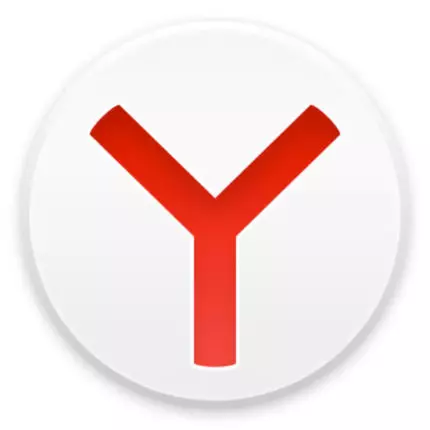
ອິນເຕີເນັດແມ່ນບ່ອນນັ່ງທີ່ແທ້ຈິງສໍາລັບ malware ແລະຄວາມຊົ່ວຮ້າຍອື່ນໆ. ຜູ້ໃຊ້ເຖິງແມ່ນວ່າມີການປົກປ້ອງ antivirus ທີ່ດີສາມາດ "ເອົາ" ໄວຣັດ "ໃນສະຖານທີ່ຕ່າງໆຫຼືຈາກແຫຼ່ງອື່ນໆ. ສິ່ງທີ່ພວກເຮົາສາມາດເວົ້າກ່ຽວກັບຜູ້ທີ່ຄອມພິວເຕີບໍ່ໄດ້ຮັບການປົກປ້ອງຢູ່ໃນທຸກ. ບັນຫາທີ່ມີເລື້ອຍໆປະກົດຕົວດ້ວຍຕົວທ່ອງເວັບ - ການໂຄສະນາແມ່ນສະແດງຢູ່ໃນພວກມັນ, ພວກເຂົາປະພຶດຕົວບໍ່ຖືກຕ້ອງແລະເບກ. ເຫດຜົນທີ່ເກີດຂື້ນອີກຢ່າງຫນຶ່ງແມ່ນການເປີດຫນ້າເວັບທີ່ເປີດເຜີຍແຜ່ທີ່ສາມາດແກ້ງແລະລົບກວນແນ່ນອນ. ວິທີການກໍາຈັດການເປີດຕົວ Yandex.bauser ທີ່ບໍ່ມັກ, ທ່ານຈະໄດ້ຮຽນຮູ້ຈາກບົດຄວາມນີ້.
ເບິ່ງຕື່ມອີກ:
ວິທີການປິດການໂຄສະນາທີ່ອອກໄປໃນ Yandex.browser
ເຫດຜົນທີ່ Yandex.browser ເປີດ
ໄວຣັດແລະເປັນອັນຕະລາຍ
ແມ່ນແລ້ວ, ນີ້ແມ່ນບັນຫາທີ່ໄດ້ຮັບຄວາມນິຍົມທີ່ສຸດເຊິ່ງຕົວທ່ອງເວັບຂອງທ່ານເປີດຕົວຢ່າງເດັດຂາດ. ແລະສິ່ງທໍາອິດທີ່ທ່ານຕ້ອງເຮັດແມ່ນສະແກນຄອມພິວເຕີຂອງທ່ານໃຫ້ກັບໄວຣັດແລະຊອບແວທີ່ເປັນອັນຕະລາຍ.ຖ້າທ່ານບໍ່ມີການປົກປ້ອງພື້ນຖານຂອງຄອມພີວເຕີ້ໃນຮູບແບບຂອງໂປແກຼມປ້ອງກັນໄວຣັດ, ພວກເຮົາແນະນໍາໃຫ້ທ່ານຕິດຕັ້ງດ່ວນ. ພວກເຮົາໄດ້ຂຽນກ່ຽວກັບການປ້ອງກັນໄວຣັດຕ່າງໆແລ້ວ, ແລະພວກເຮົາແນະນໍາໃຫ້ທ່ານເລືອກຜູ້ປ້ອງກັນທີ່ເຫມາະສົມໃນບັນດາຜະລິດຕະພັນທີ່ນິຍົມດັ່ງຕໍ່ໄປນີ້:
ໂດຍບໍ່ເສຍຄ່າດ້ານເງື່ອນໄຂ:
1. eset nod 32;
2. ອະວະກາດ Security Dr.Web;
3. ຄວາມປອດໄພທາງອິນເຕີເນັດ Kaspersky;
4. Norton Internet Security;
5. Kaspersky Anti-Virus;
6. Avira.
ຟຣີ:
1. Kaspersky ບໍ່ເສຍຄ່າ;
2. Avast Free Antivirus ຟຣີ;
3. AVG Antivirus ຟຣີ;
4. ຄວາມປອດໄພທາງອິນເຕີເນັດ Comodo.
ຖ້າທ່ານມີ antivirus ແລ້ວ, ແລະລາວບໍ່ໄດ້ຊອກຫາຫຍັງເລີຍ, ໃນເວລານັ້ນກໍ່ຈະມີເຄື່ອງສະແກນທີ່ມີຄວາມຊ່ຽວຊານໃນການກໍາຈັດການໂຄສະນາ, ສະປາຍແວແລະ malware ອື່ນໆ.
ໂດຍບໍ່ເສຍຄ່າດ້ານເງື່ອນໄຂ:
1. Spyhunter;
2. Hitman Pro;
3. Malwarebytes Antimalware.
ຟຣີ:
1. AVZ;
2. adwucleaner;
3. ເຄື່ອງມືກໍາຈັດໄວຣັດ Kaspesky;
4. Dr.Web Cureit.
ໃນກໍລະນີຫຼາຍທີ່ສຸດ, ມັນພຽງພໍທີ່ຈະເລືອກເອົາໂປແກຼມໃດຫນຶ່ງຈາກ Antiviruses ແລະເຄື່ອງສະແກນເພື່ອຈັດການກັບບັນຫາຮີບດ່ວນ.
ເບິ່ງຕື່ມ: ວິທີການກວດສອບຄອມພິວເຕີສໍາລັບໄວຣັດໂດຍບໍ່ມີ antivirus
ຮ່ອງຮອຍຫຼັງຈາກໄວຣັສ
ຕາຕະລາງວຽກງານ
ບາງຄັ້ງມັນກໍ່ເກີດຂື້ນວ່າພວກເຊື້ອໄວຣັສທີ່ພົບເຫັນຖືກລຶບອອກ, ແລະຕົວທ່ອງເວັບຍັງເປີດຕົວເອງ. ສ່ວນຫຼາຍແລ້ວ, ລາວເຮັດມັນໃນຕາຕະລາງ, ຍົກຕົວຢ່າງ, ທຸກໆ 2 ຊົ່ວໂມງຫລືໃນເວລາດຽວກັນທຸກໆມື້. ໃນກໍລະນີນີ້, ມັນເປັນມູນຄ່າການຄາດເດົາວ່າໄວຣັດໄດ້ກໍານົດບາງສິ່ງບາງຢ່າງເຊັ່ນ: ວຽກງານທີ່ສາມາດປະຕິບັດໄດ້ທີ່ທ່ານຕ້ອງການລຶບ.
ໃນ Windows, ສໍາລັບການປະຕິບັດການກະທໍາທີ່ແນ່ນອນກ່ຽວກັບການຕອບສະຫນອງຕາມກໍານົດເວລາ " ຕາຕະລາງວຽກງານ " ເປີດມັນ, ພຽງແຕ່ເລີ່ມຕົ້ນທີ່ຈະພິມ "ຕາຕະລາງວຽກງານ" ໃນ Startup:
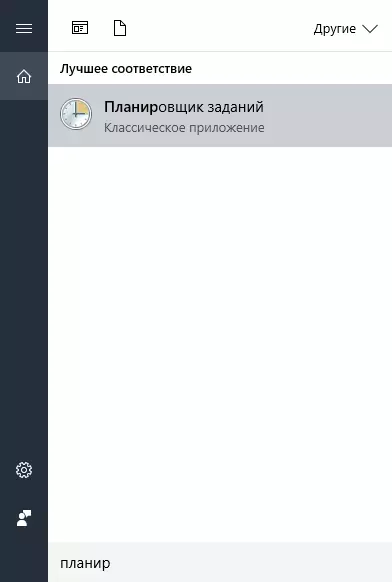
ທັງເປີດ " ກະດານຄວບຄຸມ ", ເລືອກ" ລະບົບແລະຄວາມປອດໄພ ", ຊອກຫາ" ການບໍລິຫານ "ແລະແລ່ນ" ຕາຕະລາງການປະຕິບັດວຽກງານ»:
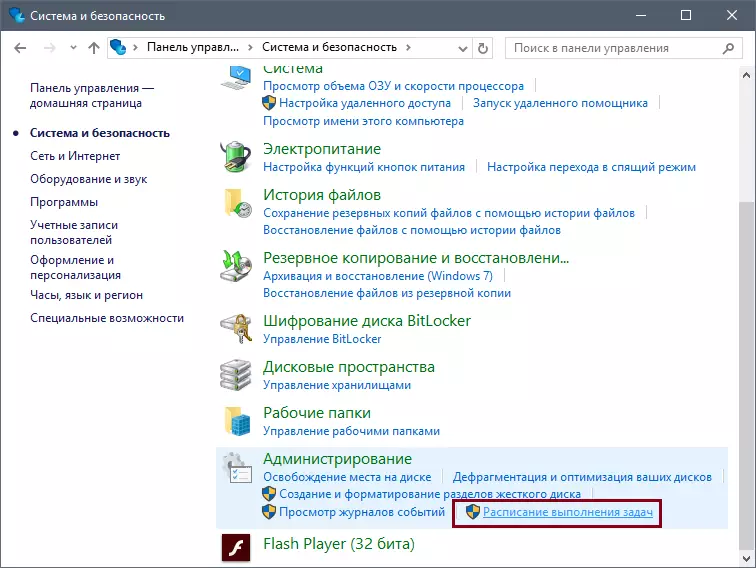
ໃນທີ່ນີ້ທ່ານຈະຕ້ອງຄົ້ນຫາວຽກທີ່ຫນ້າສົງໄສທີ່ກ່ຽວຂ້ອງກັບ browser. ຖ້າທ່ານພົບມັນ, ຫຼັງຈາກນັ້ນເປີດມັນໂດຍກົດ 2 ຄັ້ງດ້ວຍປຸ່ມຫນູຊ້າຍ, ແລະຢູ່ເບື້ອງຂວາຂອງປ່ອງຢ້ຽມເລືອກ ລົບ»:

ປ່ຽນປ້າຍຂອງປ້າຍກໍາກັບ browser
ບາງຄັ້ງໄວຣັດມາງ່າຍກວ່າ: ພວກເຂົາປ່ຽນຄຸນສົມບັດຂອງການເລີ່ມຕົ້ນຂອງໂປຣແກຣມທ່ອງເວັບຂອງທ່ານ, ເຊິ່ງເປັນເອກະສານທີ່ສາມາດນໍາໃຊ້ໄດ້, ຍົກຕົວຢ່າງ, ຍົກຕົວຢ່າງ, ສະແດງການໂຄສະນາ.
ຜູ້ຫລອກລວງທີ່ຈະແຈ້ງສ້າງເອກະສານ bat ທີ່ເອີ້ນວ່າ, ເຊິ່ງບໍ່ມີຜົນປະໂຫຍດຕ້ານເຊື້ອໄວຣັສສໍາລັບໄວຣັດ, ເພາະວ່າມັນເປັນເອກະສານຂໍ້ຄວາມທີ່ງ່າຍດາຍທີ່ມີເອກະສານອ້າງອີງ. ໂດຍປົກກະຕິແລ້ວພວກມັນຖືກນໍາໃຊ້ເພື່ອເຮັດໃຫ້ງ່າຍຂື້ນໃນ Windows, ແຕ່ພວກມັນສາມາດໃຊ້ກັບແຮກເກີໄດ້ແລະເປັນວິທີການສະແດງການໂຄສະນາແລະຕົວທ່ອງເວັບທີ່ຕົນເອງມັກ.
ລົບມັນງ່າຍດາຍເທົ່າທີ່ຈະໄວໄດ້. ກົດທີ່ປ້າຍ Yandex.Bauser ດ້ວຍປຸ່ມຫນູຂວາແລະເລືອກ " ຄຸນສົມບັດ»:

ພວກເຮົາກໍາລັງຊອກຫາຢູ່ໃນແທັບ " ຕິດສະຫງວນ "ສະຫນາມ" ສິ່ງຂອງ ", ແລະຖ້າແທນທີ່ຈະເປັນຂອງຕົວທ່ອງເວັບ .exe, ພວກເຮົາເຫັນ browser.bat, ມັນຫມາຍຄວາມວ່າໃນຕົວທ່ອງເວັບທີ່ເປັນເອກະລາດຂອງ browser.
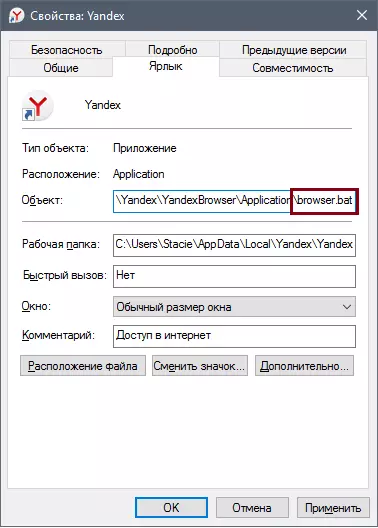
ໃນແຖບດຽວກັນ " ຕິດສະຫງວນ »ກົດປຸ່ມ " ສະຖານທີ່ເອກະສານ»:

ໄປທີ່ນັ້ນ (ທໍາອິດເປີດປ່ອງຢ້ຽມທີ່ສະແດງໄຟລ໌ແລະແຟ້ມທີ່ເຊື່ອງໄວ້, ແລະຍັງເອົາໄຟລ໌ທີ່ເຊື່ອງໄວ້) ແລະເບິ່ງໄຟລ໌ bat.
ທ່ານຍັງບໍ່ສາມາດກວດເບິ່ງມັນໄດ້ດ້ວຍຄວາມເປັນອັນຕະລາຍ (ເຖິງຢ່າງໃດກໍ່ຕາມ, ເຖິງຢ່າງໃດກໍ່ຕາມ, ເຖິງຢ່າງໃດກໍ່ຕາມ, ຖ້າທ່ານຍັງຕ້ອງການໃຫ້ແນ່ໃຈວ່າສາເຫດຂອງ browser.trot, ເປີດ "Notepad" ແລະເບິ່ງ Script File) , ແລະລຶບມັນທັນທີ. ທ່ານຍັງຕ້ອງການເອົາປ້າຍ Yandex.Bauser ເກົ່າແລະສ້າງແບບໃຫມ່.
ການອອກສຽງໃນທະບຽນ
ເບິ່ງ, ເວັບໄຊທ໌ໃດເປີດດ້ວຍຕົວທ່ອງເວັບເລີ່ມຕົ້ນທີ່ຕົນເອງມັກ. ຫລັງຈາກນັ້ນ, ເປີດບັນນາທິການຈົດທະບຽນ - ກົດປຸ່ມປະສົມປະສານທີ່ສໍາຄັນ ຊະນະ + R. ແລະຂຽນ regedit.:
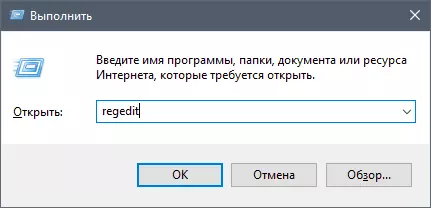
ກົດ Ctrl + F. ເພື່ອເປີດການຄົ້ນຫາສໍາລັບການຈົດທະບຽນ.
ກະລຸນາຮັບຊາບວ່າຖ້າທ່ານໄດ້ລົງທະບຽນຢູ່ແລ້ວແລະຢູ່ໃນສາຂາໃດກໍ່ຕາມ, ການຄົ້ນຫາຈະຖືກປະຕິບັດພາຍໃນສາຂາແລະລຸ່ມນີ້. ເພື່ອປະຕິບັດທັງຫມົດໃນການຈົດທະບຽນ, ປ່ຽນຈາກສາຂາໄປທາງຊ້າຍຂອງຫນ້າຕ່າງ. ຫ້ອງຄອມພິວເຕີ».
ອ່ານຕໍ່: ວິທີການເຮັດຄວາມສະອາດທະບຽນລະບົບ
ໃນພາກສະຫນາມຄົ້ນຫາ, ຂຽນຊື່ຂອງເວັບໄຊທ໌ທີ່ເປີດໃນ browser. ຍົກຕົວຢ່າງ, ທ່ານມີເວັບໄຊໂຄສະນາເອກະຊົນທີ່ສວຍງາມ http://trapsearch.ru, ຕາມລໍາດັບ, ໃນພາກສະຫນາມຄົ້ນຫາ, ຂຽນໃສ່ Trapsearch ແລະກົດປຸ່ມ " ຊອກຫາຂ້າງລຸ່ມນີ້ " ຖ້າການຄົ້ນຫາຈະຊອກຫາບັນທຶກດ້ວຍຄໍານີ້, ຫຼັງຈາກນັ້ນຢູ່ເບື້ອງຊ້າຍຂອງປ່ອງຢ້ຽມ, ເອົາງ່າທີ່ເລືອກໄດ້ໂດຍກົດປຸ່ມທີ່ເລືອກໂດຍກົດປຸ່ມ ລົບ. ເທິງແປ້ນພິມ. ຫຼັງຈາກຖອນບັນທຶກຫນຶ່ງແລ້ວ, ກົດແລ້ວ f3. ຢູ່ເທິງແປ້ນພິມທີ່ຈະໄປຊອກຫາເວັບໄຊທ໌ດຽວກັນໃນສາຂາອື່ນໆ.
ອ່ານຍັງ: ໂຄງການເຮັດຄວາມສະອາດການລົງທະບຽນ
ການກໍາຈັດການຂະຫຍາຍ
ໂດຍຄ່າເລີ່ມຕົ້ນ, Yandex.Browser ປະກອບມີຫນ້າທີ່ທີ່ອະນຸຍາດໃຫ້ມີການຂະຫຍາຍການຕິດຕັ້ງຖ້າຈໍາເປັນ, ເຖິງແມ່ນວ່າຫຼັງຈາກທີ່ທ່ານໄດ້ປິດ browser ແລ້ວ. ຖ້າການຂະຫຍາຍໂຄສະນາໄດ້ຖືກສ້າງຕັ້ງຂຶ້ນ, ມັນອາດຈະເຮັດໃຫ້ຕົວທ່ອງເວັບທີ່ມັກຈະເປັນຕົວທ່ອງເວັບ. ກໍາຈັດການໂຄສະນາໃນກໍລະນີນີ້ພຽງແຕ່: ເປີດ browser, ໄປ ເມນູ > ເສີມອາຫານ:
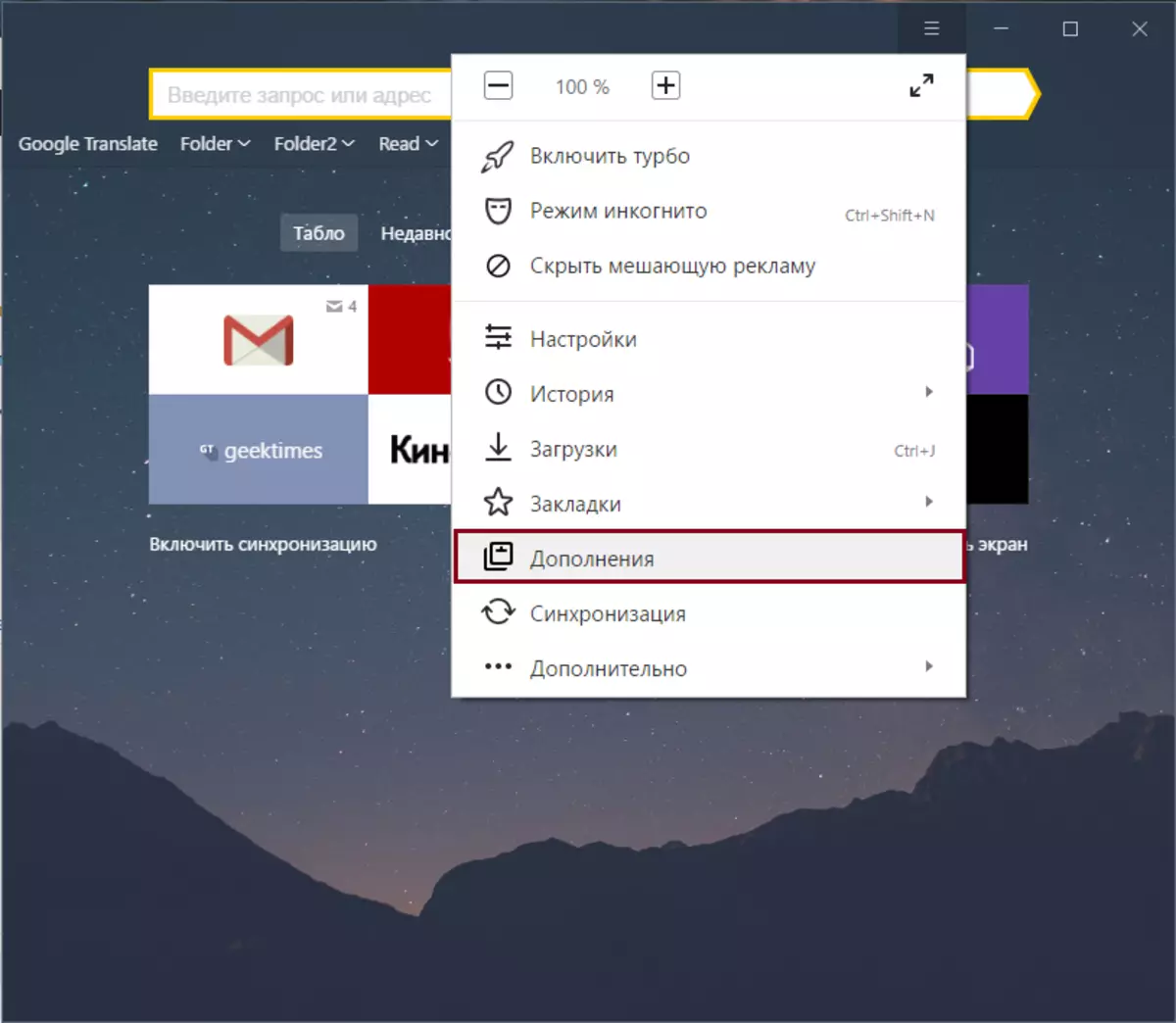
ມ້ວນເຂົ້າໄປໃນດ້ານລຸ່ມຂອງຫນ້າແລະໃນທ່ອນໄມ້ " ຈາກແຫຼ່ງອື່ນໆ »ຊອກຫາການຂະຫຍາຍທັງຫມົດທີ່ໄດ້ຖືກຕິດຕັ້ງ. ຊອກຫາແລະລຶບສິ່ງທີ່ຫນ້າສົງໄສ. ມັນອາດຈະເປັນການຂະຫຍາຍທີ່ທ່ານຍັງບໍ່ໄດ້ຕິດຕັ້ງຕົວເອງ. ສິ່ງນີ້ຈະເກີດຂື້ນໃນເວລາທີ່ທ່ານກໍາລັງຕິດຕັ້ງໂປແກຼມໃດຫນຶ່ງໃນຄອມພີວເຕີ້, ແລະກັບມັນທີ່ທ່ານຕ້ອງການການນໍາໃຊ້ການໂຄສະນາແລະການຂະຫຍາຍການໂຄສະນາທີ່ບໍ່ຈໍາເປັນ.
ຖ້າທ່ານບໍ່ເຫັນການຕໍ່ອາຍຸທີ່ຫນ້າສົງໄສ, ຫຼັງຈາກນັ້ນພະຍາຍາມຊອກຫາຜູ້ກະທໍາຜິດໂດຍວິທີການຍົກເວັ້ນ: ຕັດການເຊື່ອມຕໍ່ຫນຶ່ງຫຼັງຈາກທີ່ທ່ານຈະພົບເຫັນ, ຫຼັງຈາກທີ່ຕົວທ່ອງເວັບຢຸດເລີ່ມຕົ້ນ.
ຕັ້ງຄ່າການຕັ້ງຄ່າ browser ໃຫມ່
ຖ້າວິທີຂ້າງເທິງນີ້ບໍ່ໄດ້ຊ່ວຍທ່ານ, ພວກເຮົາແນະນໍາໃຫ້ທ່ານຕັ້ງຄ່າການຕັ້ງຄ່າຂອງ browser ຄືນໃຫມ່. ສໍາລັບການໄປນີ້ ເມນູ > ການກໍານົດ:
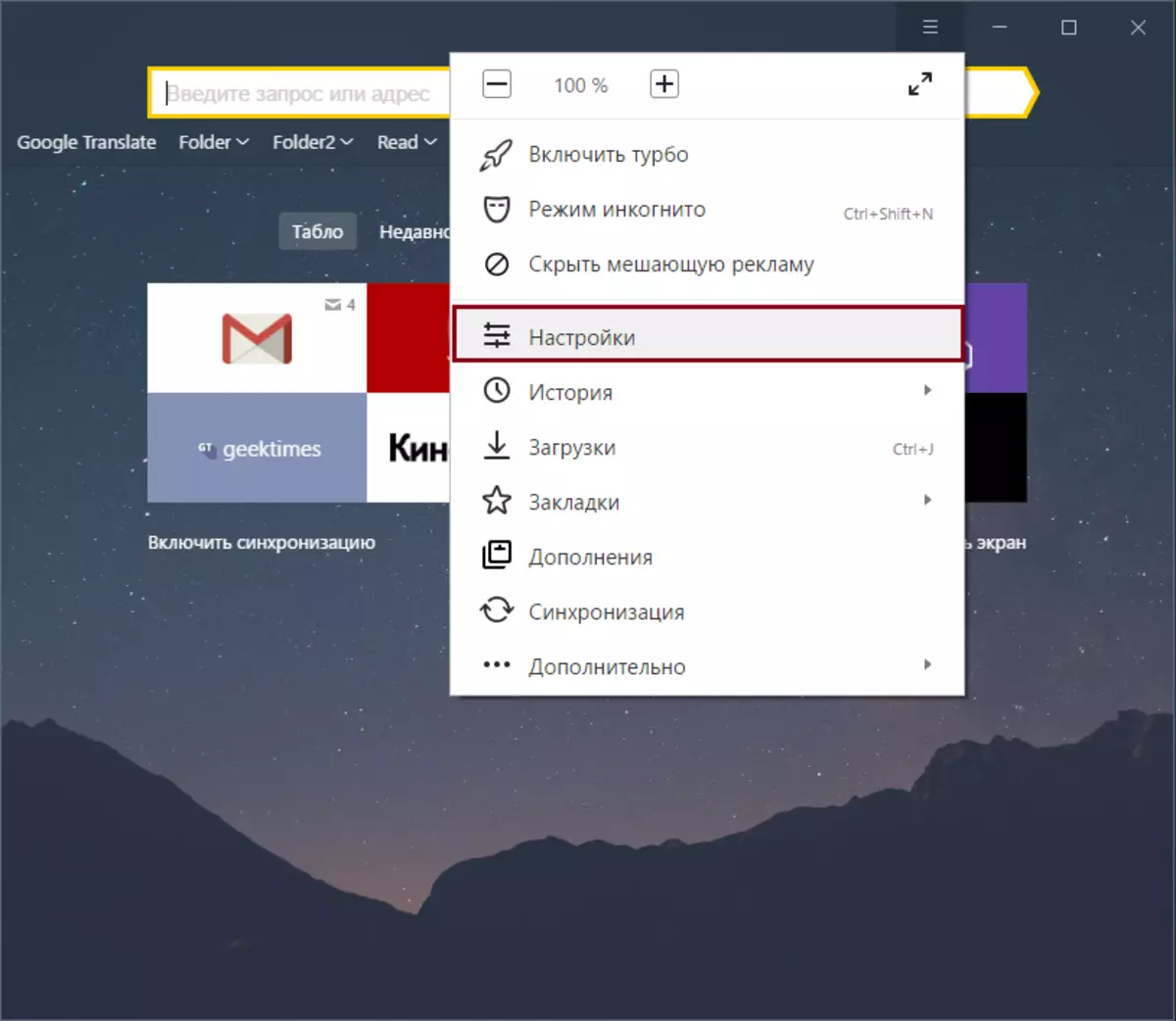
ກົດທີ່ " ສະແດງການຕັ້ງຄ່າຂັ້ນສູງ»:
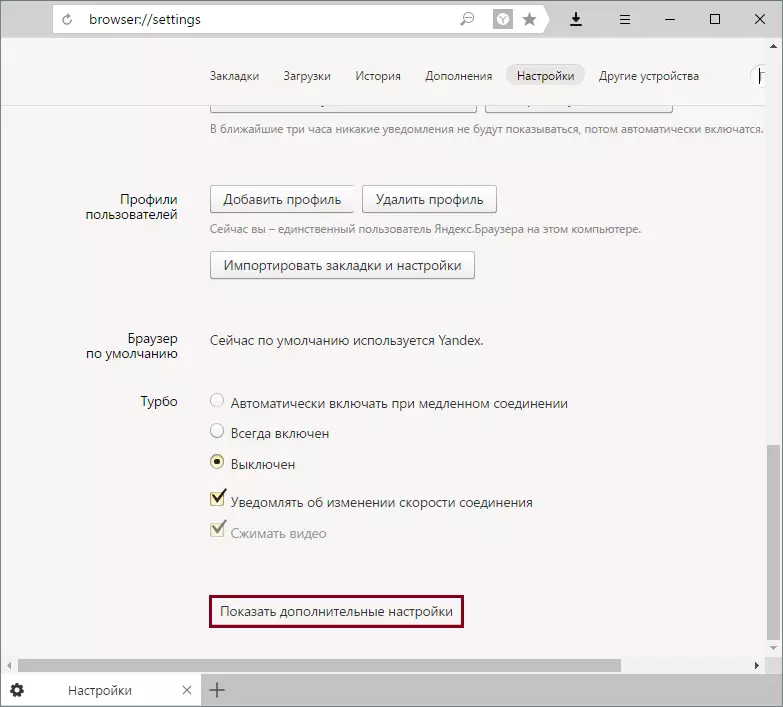
ຢູ່ທາງລຸ່ມຂອງຫນ້າ, ພວກເຮົາກໍາລັງຊອກຫາທ່ອນໄມ້ທີ່ "ຕັ້ງຄ່າຕັ້ງຄ່າ" ແລະກົດທີ່ " ຕັ້ງຄ່າຄືນໃຫມ່».
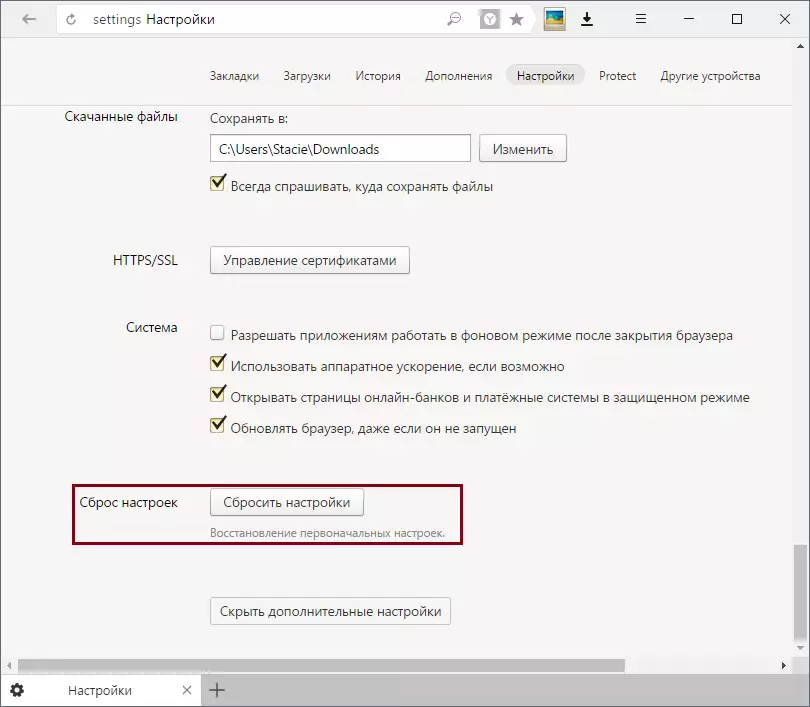
ສ້າງຕັ້ງຕົວທ່ອງເວັບຄືນໃຫມ່
ວິທີການຮາກທີ່ສຸດໃນການແກ້ໄຂບັນຫາແມ່ນການຕິດຕັ້ງຕົວທ່ອງເວັບຄືນໃຫມ່. ພວກເຮົາແນະນໍາໃຫ້ເປີດໃຊ້ໂປຼແກຼມ Synchronization ຖ້າທ່ານບໍ່ຕ້ອງການທີ່ຈະສູນເສຍຂໍ້ມູນຂອງຜູ້ໃຊ້ (Bookmark, ລະຫັດຜ່ານ, ແລະອື່ນໆ). ໃນກໍລະນີທີ່ໄດ້ຕິດຕັ້ງໃຫມ່ browser, ຂັ້ນຕອນການລຶບລ້າງປົກກະຕິບໍ່ເຫມາະສົມ - ທ່ານຕ້ອງການການຕິດຕັ້ງທີ່ສົມບູນ.
ອ່ານຕໍ່: ວິທີການຕິດຕັ້ງ Yandex.browser ດ້ວຍການປົກປັກຮັກສາ bookmark
ເພື່ອເອົາຕົວທ່ອງເວັບອອກຈາກຄອມພິວເຕີ້, ໃຫ້ອ່ານບົດຄວາມນີ້:
ອ່ານເພິ່ມເຕິມ: ວິທີການເອົາ Yandex.Browser ອອກຈາກຄອມພິວເຕີ້
ຫລັງຈາກນັ້ນ, ທ່ານສາມາດໃສ່ Yandex.bauser ລຸ້ນລ້າສຸດ:
ອ່ານເພີ່ມເຕີມ: ວິທີການຕິດຕັ້ງ Yandex.browser
ພວກເຮົາໄດ້ທົບທວນຄືນວິທີການພື້ນຖານທີ່ທ່ານສາມາດແກ້ໄຂບັນຫາຂອງ Yandex.bauser ທີ່ມັກທີ່ມັກໃນຄອມພີວເຕີ້. ພວກເຮົາຈະມີຄວາມສຸກຖ້າຂໍ້ມູນນີ້ຈະຊ່ວຍລົບລ້າງການເປີດຕົວຂອງຕົວທ່ອງເວັບທີ່ເປັນເອກະລາດແລະຈະຊ່ວຍໃຫ້ທ່ານສາມາດໃຊ້ yandex.browser ອີກດ້ວຍຄວາມສະບາຍ.
